企业资质申报(操作说明)
企业资质申报(操作说明)

企业资质申报(操作说明) 企业资质申报(操作说明)1、申报流程1.1 准备资料1.2 填写申报表格1.3 编辑附件1.4 提交申报材料1.5 审核和审批2、准备资料2.1 公司注册文件2.2 税务注册证明2.3 资金证明文件2.4 法人代表联系明2.5 相关许可证件2.6 公司章程和组织结构3、填写申报表格3.1 注册信息3.2 公司规模和经营范围3.3 股东和股权信息3.4 资金状况和财务报表3.5 企业历史和业绩介绍3.6 法定代表人和高级管理人员信息4、编辑附件4.1 公司证明文件复印件4.2 营业执照副本复印件4.3 税务登记证复印件4.4 公司资金状况证明文件4.5 公司章程和组织结构图5、提交申报材料5.1 在线提交5.2 邮寄提交5.3 递交申请费用6、审核和审批6.1 资格初审6.2 相关部门审批6.3 检查和核实资料6.4 补充材料或补正6.5 最终审核和批准本文档涉及附件:附件1:公司注册文件复印件附件2:税务注册证明复印件附件3:资金证明文件附件4:法人代表联系明复印件附件5:相关许可证件复印件附件6:公司章程和组织结构图法律名词及注释:- 注册信息:公司的基本注册信息,包括名称、地质、法定代表人等内容。
- 公司规模和经营范围:描述公司的规模和经营范围,例如资产规模、员工人数、业务范围等。
- 股东和股权信息:列出公司的股东及其股权情况,包括股东名称、持股比例等。
- 资金状况和财务报表:对公司的资金状况和财务状况进行介绍,包括资产总额、负债情况、收入和支出等。
- 企业历史和业绩介绍:介绍公司的历史沿革以及过去的业绩和成就。
- 法定代表人和高级管理人员信息:列出公司的法定代表人和高级管理人员的基本信息,包括姓名、职位等。
企业资质申报(操作说明)
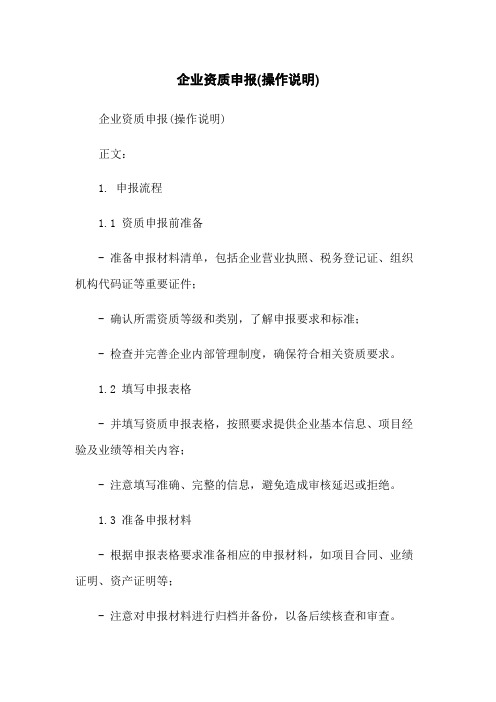
企业资质申报(操作说明)
企业资质申报(操作说明)
正文:
1. 申报流程
1.1 资质申报前准备
- 准备申报材料清单,包括企业营业执照、税务登记证、组织机构代码证等重要证件;
- 确认所需资质等级和类别,了解申报要求和标准;
- 检查并完善企业内部管理制度,确保符合相关资质要求。
1.2 填写申报表格
- 并填写资质申报表格,按照要求提供企业基本信息、项目经验及业绩等相关内容;
- 注意填写准确、完整的信息,避免造成审核延迟或拒绝。
1.3 准备申报材料
- 根据申报表格要求准备相应的申报材料,如项目合同、业绩证明、资产证明等;
- 注意对申报材料进行归档并备份,以备后续核查和审查。
1.4 申报递交
- 将填写完整的申报表格和相关申报材料一起打包;
- 按照所需的方式和渠道(如个人递交、快递邮寄、在线提交等)递交申报材料。
2. 法律名词及注释
2.1 企业营业执照:是企业在工商行政管理部门登记注册后颁发的合法证明文件,记录了企业的基本信息和经营范围。
2.2 税务登记证:是企业在税务部门登记注册后颁发的正式税务登记证明文件,记录了企业的基本税务信息。
2.3 组织机构代码证:是企业在工商行政管理部门登记注册后颁发的具有全国唯一性的证件,用于标识企业的组织机构代码。
3. 附件
本文档涉及附件:
- 企业营业执照副本复印件
- 税务登记证副本复印件
- 组织机构代码证副本复印件
- 申报表格
4. 结束语
感谢您使用本文档作为企业资质申报操作说明。
如有任何疑问或需要进一步支持,请随时联系我们。
企业资质操作手册

企业资质操作手册准备1.企业资质专用浏览器下载双击“企业资质专用浏览器安装程序”:点击“安装”:如果有360拦截,在更多中选择“允许本次操作”:点击“完成”,窗口关闭2。
加密狗和身份证读卡驱动安装请采用第二代居民身份证阅读(验证)机具来读取身份证信息:机具推荐:华视电子身份证阅读器型号CVR—100U华旭电子身份证阅读器型号HX—FDX3在下载企业系统专用浏览器的页面时,将加密狗和身份证读卡驱动也一并下载下来。
点击“加密狗和身份证读卡驱动"安装程序进行安装:点击“安装”:如果有360拦截,在更多中选择“允许本次操作”:最后程序安装成功:点击“完成”,窗口关闭3.加密狗和身份证阅读器不能正常使用解决办法(1)检查浏览器是否已经启用了加密狗和身份证读卡器驱动程序点击“扩展程序”,选中“加密狗和读卡器驱动扩展"(2)检查加密狗和身份证读卡器是否连接正常企业登录输入用户名和密码,点击【登录】按钮进入企业资质系统:如果系统中没有保存企业信息,则需要企业注册:点击【注册】按钮:进入企业注册页面:企业人员备案1。
职称人员备案点击“企业人员备案”一级菜单,左侧导航栏会展开该菜单下的二级菜单,点击“职称人员备案”菜单,进入职称人员备案页面:(1)查询:输入查询条件点击【查询】按钮,刷新查询列表:点击【清空】按钮,重置查询条件:(2)新增:点击【新增】按钮,弹出职称人员新增窗口:如果身份证件号为身份证,输入正确的18位身份证后,人员的性别和出生则不能手动编辑。
保存:输入相关人员信息,点击【保存】按钮增加备案人员信息:提示新增成功,“点击确定",查询列表中可以查询到新增的人员:如果该人员的证书已经备案,则提示:如果该人员已经在其他企业备案,则提示:保存并新增:新增人员信息保存,并且重置输入域,查询列表刷新:提示“保存成功”(3)修改:选中一条人员信息,点击【修改】按钮,弹出人员信息详细信息编辑窗口点击【保存】:提示更新成功,点击【确定】,查看变更后的职称人员信息:如果该人员已经在审核中或已审批,则给于提示不能修改的提示:如果选中多行进行修改,系统提示“只能选择一条数据修改”:(4)删除:选中需要删除的行数据,点击【删除】按钮,删除前的系统提示:“确定”:执行删除,提示删除成功,查询列表刷新“取消”:不删除,返回主页面如果人员已经在申报中或已经审批,系统提示不能删除:(5)申报,选中需要申报的人员,点击【申报】按钮,弹出上报主管部门窗口,选择需要上报的主管部门,点击“申报”,提示申报成功选择查询条件“状态”为“审核中",点击【查询】,可以查看已经在申报中的人员:(6)撤销:查询状态为“审核中"的人员点击一行中“撤回"链接,将申报的人员信息撤回,系统提示“撤销成功",查询列表刷新查询状态为“未申报”的人员,可以看到被撤回的人员信息(7)读取身份证:点击【读身份证】按钮1.读取成功页面提示“xxx的身份证(xxxxxxxxxxxxxxxxxx)信息已采集!”2.未找到匹配的记录,则页面提示“未找到xxx(身份证号:xxxxxxxxxxxxxxxxxx)的备案申请信息!”2.专业厅现场人员备案详细操作参照职称人员备案注意:专业厅现场人员在新增的时候就直接选择要上报的主管部门3.专业厅技工人员备案详细操作参照职称人员备案注意:专业厅人员在新增的时候就直接选择要上报的主管部门4.特种作业工人备案详细操作参照职称人员备案注意:特种作业工人在新增的时候,不能手动填写人员信息,通过身份证件号和证书编号来查询人员信息,自动填充到人员信息栏中输入“身份证件号”和“证书编号”,点击【查询】,自动获取人员信息5。
申报企业资质情况说明

1.建筑施工企业就目前是否在进行建筑类资质申报情况说明怎么写三级资质必须符合以下条件:1、企业资产企业资产:净资产 800 万元以上。
2、企业主要人员(1)建筑工程、机电工程专业注册建造师合计不少于 5 人,其中建筑工程专业注册建造师不少于 4 人。
(2)技术负责人具有 5 年以上从事工程施工技术管理工作经历,且具有结构专业中级以上职称或建筑工程专业注册建造师执业资格;建筑工程相关专业中级以上职称人员不少于 6 人,且结构、给排水、电气等专业齐全。
(3)持有岗位证书的施工现场管理人员不少于 15人,且施工员、质量员、安全员、机械员、造价员、劳务员等人员齐全。
(4)经考核或培训合格的中级工以上技术工人不少于 30 人。
(5)技术负责人(或注册建造师)主持完成过本类别资质二级以上标准要求的工程业绩不少于 2 项。
2.建筑施工企业就目前是否在进行建筑类资质申报情况说明怎么写三级资质必须符合以下条件:1、企业资产企业资产:净资产 800 万元以上。
2、企业主要人员(1)建筑工程、机电工程专业注册建造师合计不少于 5 人,其中建筑工程专业注册建造师不少于 4 人。
(2)技术负责人具有 5 年以上从事工程施工技术管理工作经历,且具有结构专业中级以上职称或建筑工程专业注册建造师执业资格;建筑工程相关专业中级以上职称人员不少于 6 人,且结构、给排水、电气等专业齐全。
(3)持有岗位证书的施工现场管理人员不少于 15人,且施工员、质量员、安全员、机械员、造价员、劳务员等人员齐全。
(4)经考核或培训合格的中级工以上技术工人不少于 30 人。
(5)技术负责人(或注册建造师)主持完成过本类别资质二级以上标准要求的工程业绩不少于 2 项。
3.如何办理“企业信誉资质证明”2018年企业信誉资质证明的申请流程及材料企业信誉资质证明主要由第三方信用服务机构出具,看ID,我们就是~申报流程:一、初步预审:填写《企业信用等级评价申请报》;二、填报审批;三、初审通过填写《企业信用等级评价申报书》、签订协议书2份;四、机构审核;五、证书备案、发证备案完成,颁发认证证书、信用报告及相关荣誉证书等,中国招标投标网、深圳方圆资信官网进行企业信用等级评价结果公示。
企业资质申报流程
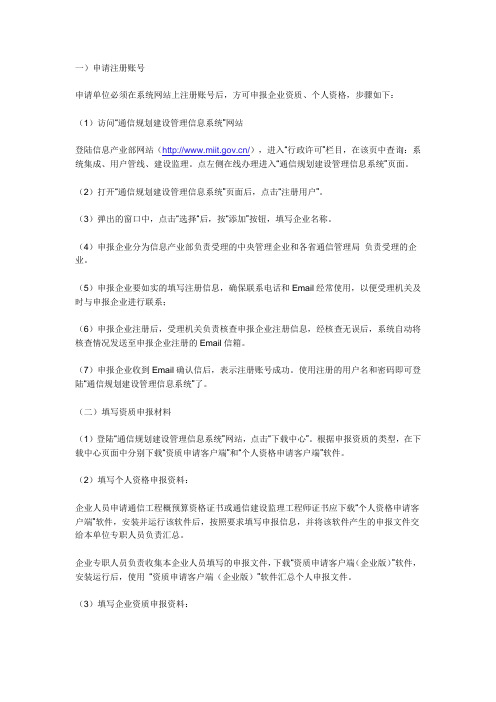
一)申请注册账号申请单位必须在系统网站上注册账号后,方可申报企业资质、个人资格,步骤如下:(1)访问“通信规划建设管理信息系统”网站登陆信息产业部网站(/),进入“行政许可”栏目,在该页中查询:系统集成、用户管线、建设监理。
点左侧在线办理进入“通信规划建设管理信息系统”页面。
(2)打开“通信规划建设管理信息系统”页面后,点击“注册用户”。
(3)弹出的窗口中,点击“选择“后,按“添加”按钮,填写企业名称。
(4)申报企业分为信息产业部负责受理的中央管理企业和各省通信管理局负责受理的企业。
(5)申报企业要如实的填写注册信息,确保联系电话和Email经常使用,以便受理机关及时与申报企业进行联系;(6)申报企业注册后,受理机关负责核查申报企业注册信息,经核查无误后,系统自动将核查情况发送至申报企业注册的Email信箱。
(7)申报企业收到Email确认信后,表示注册账号成功。
使用注册的用户名和密码即可登陆“通信规划建设管理信息系统”了。
(二)填写资质申报材料(1)登陆“通信规划建设管理信息系统”网站,点击“下载中心”。
根据申报资质的类型,在下载中心页面中分别下载“资质申请客户端”和“个人资格申请客户端”软件。
(2)填写个人资格申报资料:企业人员申请通信工程概预算资格证书或通信建设监理工程师证书应下载“个人资格申请客户端”软件,安装并运行该软件后,按照要求填写申报信息,并将该软件产生的申报文件交给本单位专职人员负责汇总。
企业专职人员负责收集本企业人员填写的申报文件,下载“资质申请客户端(企业版)”软件,安装运行后,使用“资质申请客户端(企业版)”软件汇总个人申报文件。
(3)填写企业资质申报资料:申报企业专职人员下载“资质申请客户端(企业版)”软件,安装运行后,点击工具栏中的“新建”,选择申请资质类型后,即可填写企业资质申报信息。
(三)上传申报信息每季度的前21天(15个工作日)(1)上传企业资质申报信息使用“资质申请客户端(企业版)”填写申报信息后,点击工具栏中“上传”按钮,输入注册的用户名和密码后,即可上传;(2)上传个人资格申报信息个人资格申报信息不能通过“个人资格申请客户端”直接上报,需要提交给其所在单位,由单位使用“资质申请客户端(企业版)”统一汇总,并填写单位意见后,再进行上传,上传操作流程参考上传企业资质申报信息流程。
“单一窗口”标准版用户手册企业资质

目录第一篇前言 (2)第二篇使用须知 (3)门户网站 (3)系统环境 (3)第三篇企业资质申请系统介绍 (4)功能简介 (4)术语定义 (4)重要提醒 (4)第四篇进入或退出系统 (6)第五篇通用功能 (8)第六篇操作说明 (10)第一章企业资质申请 (10)第二章企业资质变更 (20)2.1 对外贸易经营者备案变更 (20)2.2 海关注册登记变更 (21)2.3检验检疫报检备案变更 (23)第五章查询/打印 (24)5.1企业资质查询 (24)5.2企业资质办理状态查询 (24)第一篇前言目前,国际贸易通关过程中所涉及的大多数部门都开发了业务信息化系统,实现了各自部门业务申请、办理、回复的电子化和网络化。
但是在各部门系统间缺乏协同互动、未实现充分的数据共享,因此企业在口岸通关过程中需要登录不同的系统填报数据,严重影响了口岸通关效率。
近年来部分发达地区的口岸管理部门已经尝试在地方层面建立“单一窗口”,实现企业一次录入数据后向多个管理部门的系统进行申报,并取得了良好的应用效果。
为贯彻落实党中央、国务院关于我国国际贸易单一窗口(简称“单一窗口”)建设的一系列决策部署,统筹推进“单一窗口”建设,在总结沿海地区“单一窗口”建设试点成果基础上,结合我国口岸管理实际,并充分借鉴国际上单一窗口成熟经验,建设“单一窗口”标准版。
“单一窗口”标准版依托中国电子口岸平台,申报人通过“单一窗口”标准版一点接入、一次性提交满足口岸管理和国际贸易相关部门要求的标准化单证和电子信息,实现共享数据信息、实施职能管理,优化通关业务流程。
通过“单一窗口”标准版可以提高申报效率,缩短通关时间,降低企业成本,促进贸易便利化,以推动国际贸易合作对接。
第二篇使用须知门户网站“单一窗口”标准版为网页形式,用户打开浏览器输入 即可访问。
系统环境•操作系统Windows 7或10(32位或64位操作系统均可)不推荐windows XP 系统•浏览器Chrome 20 及以上版本若用户使用windows 7 及以上操作系统(推荐使用Chrome 50及以上版本)若用户使用windows XP 系统(推荐使用Chrome 26 版本的浏览器)IE 9 及以上版本(推荐使用IE 10或11 版本)第三篇企业资质申请系统介绍功能简介本系统提供商务部、海关总署、质检总局的对外贸易经营者备案、海关注册登记、报检资质申请、查询等功能。
资质申报说明

建筑业企业资质申报指标解释及填表要求(一)封面1、企业名称:按工商营业执照内容填写全称,并加盖企业公章。
2、填表日期:按本表报送时间填写。
3、企业法定代表人声明:企业法定代表人签名并加盖企业公章。
(二)企业基本情况1、企业名称:按工商营业执照内容填写全称。
2、企业注册地址:按工商营业执照内容填写。
3、企业详细地址:填写本企业经营常驻地的地址,用全称或规范简称填写。
4、营业执照注册号:按工商营业执照内容填写。
5、企业类型:或称经济性质,按工商营业执照内容填写。
6、建立时间:或称成立时间,按工商营业执照内容填写。
7、联系电话:填写本企业经营常驻地行政办公室电话号码。
8、传真:填写本企业经营常驻地的传真号码。
9、企业网址:按本企业在互联网上注册的网络地址全称填写。
10、电子邮箱:按本企业在互联网上注册的常用电子邮箱全称填写。
11、法定代表人:按工商营业执照内容填写。
12、企业经理、技术负责人、财务负责人、经营负责人:按照实际情况填写。
13、注册资本:按工商营业执照内容填写。
14、发生重大质量安全事故:指在工程建设过程中由于责任过失造成工程倒塌或报废、机械设备毁坏和安全设施失当造成人身伤亡或者重大经济损失的事故。
按本企业报告期内的实际情况填写。
重大事故分为一、二、三、四级四个等级。
一级事故是指死亡三十人以上;或直接经济损失三百万元以上的事故。
二级事故是指死亡十人以上、万元的事故。
三级事故是指死亡三人以上、元以上,不满一百万元的事故。
四级事故是指死亡二人以下;上,不满三十万元的事故。
15、企业从业人员状况:二十九人以下;或直接经济损失一百万元以上,不满三百九人以下;或者重伤二十人以上;或直接经济损失三十万或重伤三人以上、十九人以下;或直接经济损失十万元以从业人员年末人数:按本企业报告期内统计报表期末人数填写。
年末离退休人员:指本企业报告期内离退休的职工总人数。
从业人员年平均人数:是根据本企业报告期每天实际拥有的人数包括非本企业人员外单位借入人员、民工、个体劳动者等)经统计计算出,按照在那里劳动在那里统计的原则。
企业资质网上申报
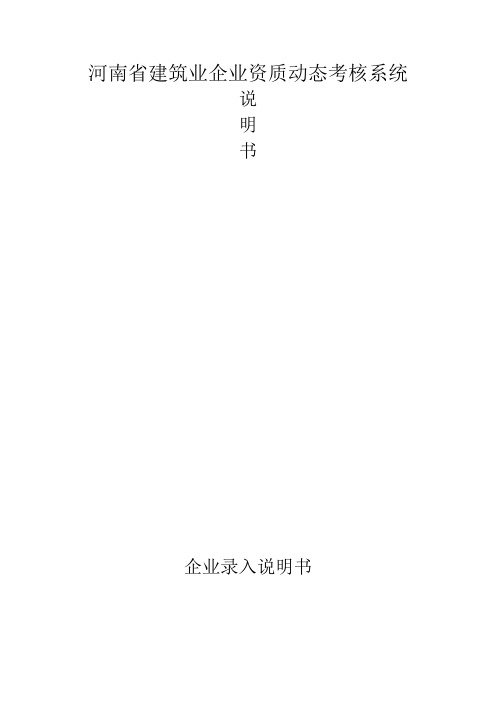
河南省建筑业企业资质动态考核系统说明书企业录入说明书一、登陆界面:请输入:在这里输入用户名和密码,点击“登陆”按钮,可进入到企业录入界面:第一步,必须先行选择公司的资质序列,请在“施工总承包”、“专业承包”、“劳务分包”这三大类中进行选择,然后点击“选择”按钮。
因为“施工总承包”、“专业承包”这两类序列的填写相同,但与“劳务分包”不同,请注册在这里一定要选择正确!我们下面分“施工总承包”、“专业承包”和“劳务分包”两大类来进行相关说明。
二、填写说明:A、“施工总承包”、“专业承包”当您选择“施工总承包”或“专业承包”之后,进入到相关的主界面:在这个界面的左侧是一些系统菜单的选择,和资质申请表的填写是相同的。
这里大概说明如下:(一)、企业基本情况表:点击“企业基本情况表”,在这里可以看到“企业基本情况表一”、“企业基本情况表二”,注意,在这里必须首先填写完“企业基本情况表一”后,才能够填写“企业基本情况表二”!企业基本情况表(一)企业基本情况表(二)(二)资质信息:在左侧点击“资质信息”,可以在这里填写“主项资质”和“增项资质”信息。
1、上报主项资质:点击“上报主项资质”在这里选择相关的“资质序列”、“资质类别”、“资质等级”,填写相关的数据,点击“提交”即可。
2、上报增项资质:点击“上报增项资质”在这里可以添加多个增项资质信息,具体操作同主项资质操作,添加完之后,可以在列表中进行相关数据的编辑和删除。
(三)、企业负责人:在这里可以录入:企业经理简历、企业经营负责人简历、企业技术负责人简历、企业财务负责人简历1、企业经理简历:在这里可以添加企业经理的简历和工作简历。
2、企业经营负责人简历、企业技术负责人简历、企业财务负责人简历操作同企业经理简历的操作。
(四)、企业专业人员:1、有职称人员(工程技术)、有职称人员(经济管理):在这里可以点击“有职称人员(工程技术)”和“有职称人员(经济管理)”分别进行相关人员的添加和管理操作。
- 1、下载文档前请自行甄别文档内容的完整性,平台不提供额外的编辑、内容补充、找答案等附加服务。
- 2、"仅部分预览"的文档,不可在线预览部分如存在完整性等问题,可反馈申请退款(可完整预览的文档不适用该条件!)。
- 3、如文档侵犯您的权益,请联系客服反馈,我们会尽快为您处理(人工客服工作时间:9:00-18:30)。
安徽工程建设监管与信用管理平台
企业资质申报
(操作手册)
安徽省住房和城乡建设厅监制
安徽德拓信息科技有限公司编写
1 资质申请单填写 (3)
2 资质申请单提交审核 (7)
2.1提交审核页面 (7)
2.2营业执照信息 (8)
2.3验资证明信息 (8)
2.4企业章程信息 (8)
2.5法定代表人信息 (9)
2.6技术负责人信息 (9)
2.7人员核查结果 (9)
2.8工作场所证明 (10)
2.9技术装备证明 (10)
2.10企业管理制度文件 (10)
2.11经审计的财务报表 (11)
2.12企业工程业绩 (11)
2.13资质人员 (12)
2.14企业信用记录 (12)
2.15企业信息完善 (13)
2.16提交审核 (13)
3企业设备信息 (14)
4企业业绩相关 (14)
5下载相关申请表 (15)
6注意事项 (16)
1资质申请单填写
企业用企业锁登录系统后,找到如图所示界面:
点击【新增记录】按钮进入资质申请页面,如下图所示:
这里以【工程监理专业资质房屋建筑工程丙级】申请为例,进行说明!根据要求填写申请单信息:
注意:1:人员必须要通过实名制认证才能被选择;
2:人员的工作简历,学历信息请完善好。
将申请单信息和申请单相应的附件上传好后点击【保存信息】按钮进入如下界面:
如上图所示多出【资质标准要求】页签,出现界面如下:
如上图所示要选择【注册监理工程师(房建)】点击【添加】进入如下页面:
点击【选择人员】按钮,出现如下界面:
注意:1、人员必须要通过实名制认证且工作简历必须已填写才能被选择。
2、选择人有时候要注意专业是否满足,如图所示只有王跃平的专业满足。
将王跃平选中,点击下方的【添加】按钮,则将该人员添加进入人员指标当中。
根据以上步骤进行人员或业绩指标配置后;点击如下图所示【保存信息】按钮即可。
保存后就会出现如下记录;表示资质申请单填好。
2资质申请单提交审核
(2.1)到提交审核页面
资质申请填写完成后,点击左侧菜单的【提交审核】出现如下图列表页面
点击【提交审核】按钮进入提交审核页面;如下图所示:
该页面用于提交资质申请审核页面,根据左侧栏目依次查看信息是否完整。
企业营业执照没有上传,可以到企业基本信息登记里面上传;若修改则企业基本信息里面的营业执照将会被修改,请注意不要乱编辑附件!主要用于该资质审核时核对信息。
(2.3)验资证明信息
这里的验资证明文件用于资质审核时核对信息,必须上传企业真实资本证明文件;否则有可能申请资质被打回!(2.4)企业章程信息
这里没有上传企业章程请到企业基本信息里面上传,若修改了企业基本信息的企业章程附件也会被修改。
法定代表人信息不完整,请到【人员类信息】下面的【企业在职人员管理】下面的【人员基本信息修改】里面把法定代表人的学历信息、工作简历、以及人员的信息补全。
否则会影响资质的申请。
(2.6)技术负责人信息
这里的技术负责人是申请资质时候的技术负责人;如果信息不完整可以按步骤2.5的法定代表人的步骤来进行补全技术负责人的信息;同样这里的技术负责人信息也影响资质的申请。
(2.7)人员核查结果
(2.8)工作场所证明信息
(2.9)技术装备证明信息
(2.10)企业管理制度文件信息
以上附件主要用于本次申请资质的审核端审核用到;请上传企业的真实的相关附件;否则会影响审核的通过。
(2.11)企业管理制度文件信息
点击【添加财务生成经营状况】按钮,添加这次资质申请的财务生成经营状况信息。
注意:财务生产经营状况用于生成相应的申请表;如果不填写会影响资质申请的审核。
(2.12)企业工程业绩信息
温馨提示:这里的工程业绩与资质的申请有关;如果有的资质有业绩指标,则会在填写资质申请的时候,【资质标准要求】里面会让你选择相应的工程业绩;那时候选择的工程业绩就会出现在这列表中;如果没有业绩指标的资质,就不需要工程业绩了,列表中也不会显示业绩信息。
(2.13)资质人员信息
这里主要可以清晰查看资质人员;方便审核的核查。
(2.14)企业信用记录信息
这里的信用记录主要是用于审核端核查。
无需进行操作。
(2.15)企业信息完善(首次进入请认真填写企业相关信息,点击保存信息按钮)
注意:这里的信息只对本次资质申请资质有效,用于申请表的生成。
如果没有点击【保存信息】按钮;生成的申请表将不会显示企业的基本信息;请特别注意!
(2.15)提交审核
根据以上栏目依次检查完全符合,该填写的填写完整后,点击【提交审核】按钮进行本次申请提交。
提交后会出现如下列表
这表示申请已经进入审核阶段,等待资质的审核,如果不通过,将会被打回,请根据打回信息进行修改!
3 企业设备信息
注意:有些申请的资质要求有设备相关的信息,如果不填写,申请单的设备信息将不会生成,会影响到贵企业的资质申请的核查结果。
4 企业业绩相关
注意:有些申请的资质要求业绩相关信息,而业绩的信息在这里补充;如果有的资质要求业绩,则会在【资质标准要求】里面会让你选择相应的工程业绩;那时候选择的工程业绩就会从这里面录入的类容获取,所以如果选择的列表中没有业绩,则需要在此地补充业绩信息。
5下载相关申请表
点击【查看详情】按钮可以进入早期提交提交审核界面,如下图所示:
如上图所示,可以下载相应的申请表和企业信息表。
6 注意事项
1、当下载的完整版的申请单信息不全时候,请根据如上图所示,点击【查看详情】到【提交审核】的详情页面;仔细检查(第二大步骤【资质申请单提交审核】)的每一步是否信息完整。
注意:第二大步骤中的【2.11 经审计的财务报表】和【2.15 企业信息完善】是否填写完整和保存!
如有侵权请联系告知删除,感谢你们的配合!。
